번역을 하다 보면 간혹 클라이언트가 수백 개가 넘는 파일을 압축하여 보내오는 경우가 있습니다. 일일이 파일을 열어서 단어수 세는 것도 많은 시간이 소요됩니다. 만약 파일이 MS Office 파일이거나 html 파일인 경우 트라도스(Trados)와 같은 번역 툴을 사용하여 쉽게 분량을 산정할 수 있지만 그림 파일이거나 PDF 파일이면 분량 산정도 쉽지 않은 작업이 됩니다.
어렵게 일을 수주해도 파일이 워낙 많아서 파일을 관리하기에도 어려움을 겪기도 합니다. 그래서 초기에는 Folder View라는 프로그램을 구입하여 파일 목록을 만들어 엑셀에 정리하여 작업을 관리했었습니다. 하지만 이후에 파일 목록을 추출하는 방법이 Windows 자체에서 지원되어서인지 더 이상 업데이트가 안 되더군요. 그래서 요즘은 "폴더와 하위 폴더에 있는 파일명들을 텍스트로 추출하기"라는 글에 나와 있는 방법을 주로 사용하는 편입니다.
명령 프롬프트 창에서 일일이 해당 폴더로 이동하는 것이 번거롭지만 dir /b >list.txt 또는 dir /b/s >list.txt와 같은 간단한 명령어로 하위 폴더를 포함한 파일들의 목록을 텍스트 파일로 추출이 가능합니다. 별도의 프로그램을 설치할 필요가 없어서 좋은 것 같습니다.
이 방법이 조금 번거로우면 snoopy 님이 만들어 배포하고 있는 레지스트리 파일을 이용하면 마우스 오른쪽 버튼을 클릭하여 더욱 쉽게 파일 목록을 만들 수 있습니다. 폴더가 하나인 경우 이 방법이 유용합니다.
번역 과정에서 이처럼 단순한 작업을 능률적으로 처리하는 방법을 익히면 보다 효율적으로 작업 처리가 가능해지는 경우가 많습니다.
폴더 내 파일 목록을 엑셀에서 불러오기
폴더 내의 파일 목록을 엑셀 (Excel)로 불러올 수도 있습니다.
![[컴퓨터] 폴더 내 파일 목록 추출하기 2](https://www.thewordcracker.com/wp-content/uploads/2019/12/list-to-Excel-compressor-1030x512.jpg)
데이터(①)를 클릭하고 데이터 가져오기(②) > 파일에서 > 폴더에서를 선택하고 폴더를 지정하면 폴더 내의 모든 파일 목록을 엑셀로 불러올 수 있습니다.
인터페이스는 엑셀 버전에 따라 다른 것 같습니다. 위의 UI는 Excel 2019 버전 기준입니다.
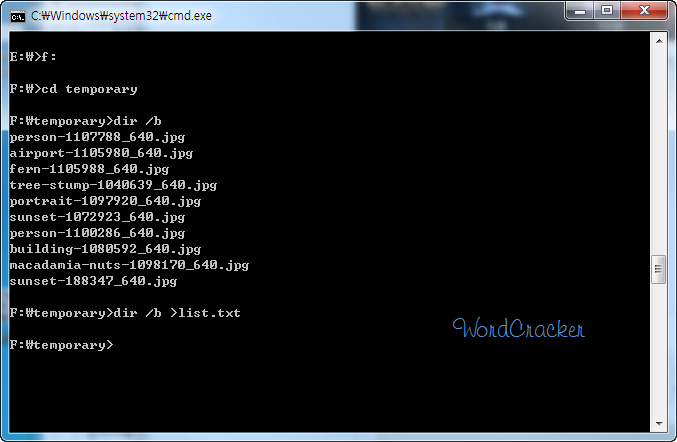
댓글 남기기